本文主要是介绍Windows发展史1985-2022,希望对大家解决编程问题提供一定的参考价值,需要的开发者们随着小编来一起学习吧!
Microsoft Windows发展史
开始创作:2022-10-08 18:00
第一版发布:2022-10-09 9:00
作者第一次从尝试收集这么多资料,来源为百度百科。
部分内容经过作者更改。
如果你认为文章可以修改,欢迎私信作者哦
文章目录
- Microsoft Windows发展史
- 1.Windows是什么?
- 2.早期Windows
- 2.1 Windows1.0——DOS时代终结
- 2.2 Windows2.0——再进一步
- 2.3 Windows3.0——获得成功
- 3.一代人的回忆
- 3.1 Windows95——熟悉的“开始”
- 3.2 Windows98——年轻人,你用过么?
- 3.3 WindowsXP——梦开始的地方
- 4.熟悉的界面
- 4.1 Windows Vista——失败的版本
- 4.2 Windows7——华丽的系统
- 4.3 Windows8/8.1——触摸屏时代
- 4.3.1 Windows8——失败的版本
- 4.3.2 Windows8.1——挽救热度
- 4.4 Windows10——结束了?
- 5.焕然一新
- Windows11——又开始了
1.Windows是什么?
Microsoft Windows于1983年开始研发,最初的研发目标是在MS-DOS的基础上提供一个多任务的图形用户界面,后续版本则逐渐发展成为主要为个人电脑和服务器用户设计的操作系统,并最终获得了世界个人电脑操作系统的垄断地位 。
2.早期Windows
2.1 Windows1.0——DOS时代终结
发布时间:1985年11月20日
Windows 1.0基于MS-DOS操作系统,实际上其本身并非操作系统,至多只是基于在当时的纯DOS下运行的应用程序。Windows 1.0操作系统是微软第一次对个人电脑操作平台进行用户图形界面的尝试,它也是基于MS-DOS操作系统。Windows 1.0的图形界面基本上宣告了DOS操作系统的终结。
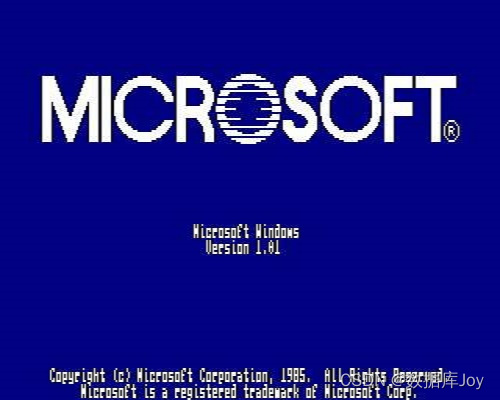
不得不说,这开机画面如同电脑蓝屏……
Windows 1.0可以显示256种颜色,窗口可以任意缩放,在Windows 1.x中另外一个重要的程序是控制面板,一经发布就一直延用到今天。对驱动程序、虚拟内存有了明确的定义,不过功能非常有限。

2.2 Windows2.0——再进一步
发布时间:1987年12月9日
带有桌面图标和扩展内存的Windows 2.0支持重叠窗口、控制屏幕布局等等。Windows2.0是针对Intel 286处理器而设计的。
Windows 2.0还获得了一些重要应用软件的支持。早期版本的Word和Excel就利用Windows作为用户界面。当时颇为流行的桌面出版软件Aldus PageMaker最初只能在Mac上运行,但是当时也有了能够在Windows 2.0上运行的版本。
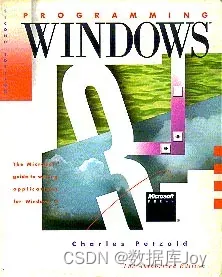
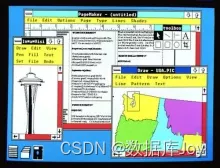
相比与1.0,这个操作界面其实已经有了很大的变化。
2.3 Windows3.0——获得成功
发布时间:1990年5月22日
Windows3.0由于在界面、人性化、内存管理多方面的巨大改进,终于获得用户的认同。之后微软公司趁热打铁,于1991年10月发布了Windows 3.x的多语版本【其中就包括Windows3.2开始支持的中文版】,为Windows在非英语母语国家的推广起到了重大作用。
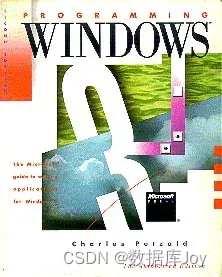
Windows 3.x基于MS-DOS操作系统。这个系统既包含了对用户界面的重要改善也包含了对80286和80386对内存管理技术的改进。为命令行式操作系统编写的MS-DOS下的程序可以在窗口中运行,使得程序可以在多任务基础上可以使用使用,虽然这个版本只是为家庭用户设计的,很多游戏和娱乐程序仍然要求DOS存取。
MS-DOS的文件管理程序被基于图标的程序管理程序以及基于列表的文件管理程序取代,由此简化了程序的启动。控制面板作为系统设置的中心,包括了诸如界面颜色主题的有限控制功能。一些捆绑的应用程序也包括在Windows内,例如“写字板”、“计算器”等(如同现在的Windows附件)。
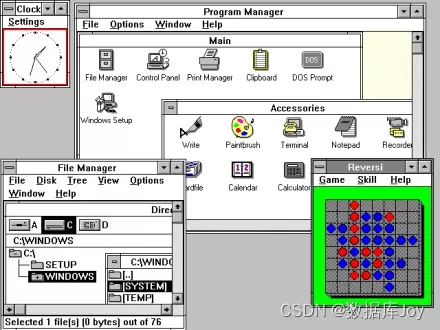
3.一代人的回忆
3.1 Windows95——熟悉的“开始”
发布时间:1995年8月24日
Windows 95是微软MS-DOS和Windows的后续版本,又称Windows NT .4.0。这个版本抛弃了对前一代16位x86 CPU的支持,可使用英特尔公司的80386处理器或者在保护模式下运行于一个兼容的速度较快的处理器, 此外,“开始”菜单首次在该版本出现,这也是这个版本的最大亮点。
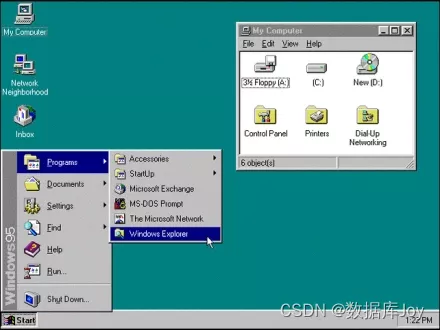

开始菜单最早出现在Windows 95上,有效提升了系统操作效率。它能够更快速地打开各种应用程序、系统设置、文件夹目录。
Windows 95包含比Windows3.X更多的程序和附件,如Microsoft Exchange(别看错了不是Edge,那个时候IE都很新鲜)、Microsoft 传真、Microsoft Network、写字板、画图、电话拔号程序、文件传送、超级终端、CD播放器、音量控制、MS=DOS方式、磁盘碎片整理程序、磁盘扫描程序、磁盘空间管理和备份。
2002年12月31日,微软公司结束对Windows 95的支持。还能用,但是不会更新了。
3.2 Windows98——年轻人,你用过么?
发布时间:1998年6月25日
Windows 98仍然保留了Windows 95的操作风格,但在操作界面、联机帮助及辅助工具向导等方面大有改进,外观灵活,文字平滑。
这个版本也添加或改进了一些你可能听过的功能:FAT32文件分配系统、快速查看、StartED、FirstAid2000、资源管理器、IE4、网络功能、DVD播放、任务管理、磁盘清理等等。
Windows 98作为一个操作系统,特别是PC环境的操作系统,终于在系统文件管理方面突破了DOS概念 ,进入了真正的32位环境。同时它也将最新的多媒体技术、网络技术和Internet/Intranet技术结合在 一起,提供了比较全面的基础设施支持环境软件和工具。
——新浪网

2006年7月11日,微软宣布停止对原有Windows 98、Windows 98第二版和Windows ME的公开技术支持,包括安全更新。
3.3 WindowsXP——梦开始的地方
发布时间:2001年10月25日
Windows XP使用了Luna图形用户界面和双列开始菜单,提升了系统的安全性和工作性能,提供了WiFi支持,简化了软件的安装和运行,并增加了远程桌面功能。
Windows XP拥有一个叫做Luna(月神)的用户图形界面,视窗标志也改为较清晰亮丽的四色窗标志。此外,Windows XP还引入了一个“选择任务”的用户界面,使得工具条可以访问任务的具体细节。然而,批评家认为这个基于任务的设计只是增加了视觉上的混乱,因为它除了提供比其它操作系统更简单的工具栏以外并没有添加新的特性。而额外进程的耗费又是可见的。
【熟悉的背景】
该系统的默认桌面背景墙纸是Bliss,一张BMP格式的照片。是拍摄的纳帕县郊外的风景,照片中包括了高低起伏的绿山及有层积云和卷云的蓝天,代表的是xp蓝色窗口边框和绿色开始菜单。用户也可依据喜好使用Windows 2000的经典界面。

系统自动修复
在Windows XP中,系统自动恢复功能仅支持专业版。该功能与单纯的系统备份还原不同。系统自动恢复可以在系统崩溃或者发生重大错误,系统不能正常启动的时候,帮助系统恢复到之前正常工作的状态。不过与现在的系统恢复相比,当时Windows XP所配备的系统自动恢复并不是全程自动的,比如说需要手动在自动备份中打开该功能才可使用。
远程桌面连接
所有版本的Windows XP都支持远程帮助。远程帮助允许系统管理员远程连接到一台客户电脑,帮助其解决问题。但只有专业版支持远程桌面功能。该功能有两个很明显的作用:经常出差的用户需要远程登陆到他们公司的电脑,和远程管理客户端和网络。用户可以通过任何一个支持Terminal Services(终端服务)客户端的操作系统(例如Win 98),来访问Windows XP远程桌面。

2014年4月8日,微软停止对Windows XP的所有版本的支持与服务,包括补丁、升级和漏洞修复,但很多用户都不愿意离它而去。
作为微软历史上最成功的操作系统之一,Windows XP陪伴无数人度过了漫长的岁月。
——新浪网Windows XP所代表的早已不只是一款操作系统,而是一个时代的印记,它不仅被写入各国教科书中伴随一代人成长,更将永远被历史所铭记。
——IT之家Windows XP是最流行的操作系统之一,推出的10余年来,其应用十分广泛,拥有庞大的用户群体。
——魏礼群
XP用户数过于庞大,停止支持后依然有很多人在用。2017年5月13日,由于 “Wannacry”勒索蠕虫事件影响巨大,微软发布公告,再次对已停止支持的Windows XP发布特别补丁。
4.熟悉的界面
4.1 Windows Vista——失败的版本
发布时间:2006年11月30日
Windows Vista内置DirectX 10,提升显卡的画质和速度,音频驱动工作在用户模式,提高稳定性、速度和音频保真度,内置语音识别模块,带有针对每个应用程序的音量调节,媒体中心模块被内置在Home Premium和Ultimate中,用户界面更新并支持Cable Card,可以观看有线高清视频。
Aero Glass以及新的用户界面,窗口支持3D显示,且不运行在内核。显卡是一个共享的资源,再加上双核处理器的支持,可以负责Windows的加速工作。
但这只是一个对win7的铺垫。

时隔6年,WindowsXP之后的NT6.0(Vista内核)终于到来。原本Vista被微软寄予厚望,从里到外都焕然一新,但也正是因为过于激进,很多地方还不够成熟(比如特别多的臃肿设计),尤其是硬件配合没有到位,导致实际体验并不尽如人意,评价很差。但这并不能否认Vista的先进性。
2017年4月11日,微软正式终止对Windows Vista的一切支持。
4.2 Windows7——华丽的系统
发布时间:2009年10月22日
Windows7基于上一代Vista(NT6.0)改良而来,版本核心为NT6.1。
Windows 7可供家庭及商业工作环境的笔记本电脑 、多媒体中心等使用。Windows 7继承了包括Aero风格等多项功能,并且在此基础上增添了其他功能。

和上一张图一样,这个系统给大家最多的印象估计就是背景壁纸多了。
Windows 7的Aero主题包括桌面背景、Aero Glass窗口皮肤、声音主题和屏保,自带很多Aero主题,用户也可以自己设计创建Aero主题,Aero主题可以创建保存,而且微软支持用户和第三方合作伙伴将其打包销售。Windows 7默认Aero主题采用天空(Sky)透明窗口皮肤、Windows Default声音主题,没有屏保。Windows 7还提供了很多区域化主题,其内容是根据用户所居地而定。
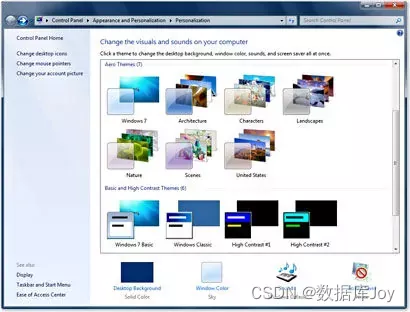
快捷易用是Windows 7的一大亮点,在兼容性方面做得比较出色,游戏领域的表现,较优于其他操作系统。
——TechWeb
Windows 7做了许多方便用户的设计,Aero效果更华丽,有碰撞效果,水滴效果,还有丰富的桌面小工具。这些比Vista有所改进。Windows 7的资源消耗较低,执行效率更快,笔记本的电池续航能力变强。
——中关村在线
4.3 Windows8/8.1——触摸屏时代
4.3.1 Windows8——失败的版本
发布时间:2012年10月26日
Windows 8取消了经典主题以及Windows 7和Windows Vista的Aero效果,加入了Modern UI,和Windows传统界面并存。同时Windows徽标大幅简化,以反映新的Modern UI风格,前身旗形标志转化成梯形。
啥是ModemUI?
Modern UI,指微软开发的Windows 8操作系统中所带的一种全新风格的界面设计,它的前身即是Metro UI.它在Windows phone系统以及Windows 8/8.1中被大量采用。
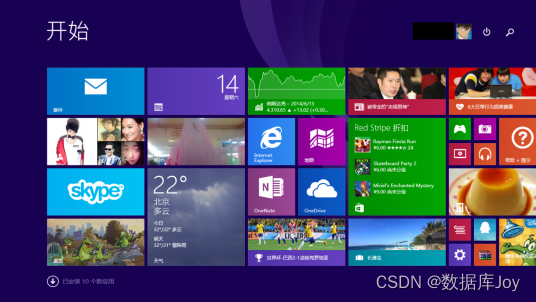
Windows 8的Charm边栏菜单的中文名为超级按钮,它是软件和操作系统之间的图形用户界面。在Windows 8操作系统上,把鼠标移至屏幕最右下角再向上移动或最右上角再向下移动可以显示Charm菜单。在触控板Windows 8操作系统上,从右手方向滑过显示屏可以显示Charm菜单。

但好像是微软再次“超越时代”,这个操作系统显然不适合装在台式机和非触摸的 笔记本电脑上。而且Win8甚至将使用17年来的开始菜单给去除了,更是让人用不习惯。
Windows 8提供了一个跨越电脑、笔记本电脑、平板电脑和智能手机的统一平台。
——比尔·盖茨
Windows 8营销宣传不足,微软未能说服一般消费者以及企业消费者,为何Windows 8值得采用。
——中国广播网
总之,Win8销量和用户评分都不高。
2016年1月12日,微软公司停止对Windows 8进行安全更新的支持。预计2023年1月Windows8完全停止支持。
4.3.2 Windows8.1——挽救热度
发布时间:2013年10月17日
Windows 8.1恢复了开始按钮、强化了开始屏幕并在软键盘上增加手势操作 ,添加了新的邮件应用,Xbox Music拥有新的版面设计,必应搜索引擎整合了天气预报、地图、信息、网页结果。
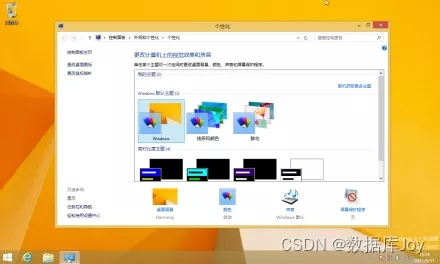
Windows 8.1这一次的升级也是微软为了打造一款对于PC和平板都更加实用的平台这一尝试中最为成功的结果。开始按钮的回归表明微软意识到自己在Windows 8的计划当中走得有点太远了,这个小小的改动使得这个系统对于用户来说更加熟悉了。Windows 8.1还展示了微软想要统一旗下产品的决心和努力。桌面模式的灵活性依然是Windows 8.1当中最吸引人的使用方式。Windows 8用户当然都会欢迎Windows 8.1带来的改动,这些改动也应该清除某些部分的疑惑。
——搜狐网
时至今日,Windows8.1任然还在安全更新和技术支持的日期范围内,预计明年会停止技术支持。
4.4 Windows10——结束了?
发布时间:2015年7月29日
Windows 10在易用性和安全性方面有了极大的提升,除了针对云服务、智能移动设备、自然人机交互等新技术进行融合外,还对固态硬盘、生物识别、高分辨率屏幕等硬件进行了优化完善与支持。
微软在Windows 10当中带回了用户期盼已久的开始菜单功能,并将其与Windows 8开始屏幕的特色相结合。点击屏幕左下角的Windows键打开开始菜单之后,你不仅会在左侧看到包含系统关键设置和应用列表,标志性的动态磁贴也会在右侧出现。可谓是Windows7和8的结合。
微软在照顾老用户的同时,也没有忘记随着触控屏幕成长的新一代用户(比如作者用win8.1升级win10)。Windows 10提供了针对触控屏设备优化的功能,同时还提供了专门的平板电脑模式,开始菜单和应用都将以全屏模式运行。如果设置得当,系统会自动在平板电脑与桌面模式间切换 。

为了追赶Chrome和Firefox等热门浏览器,微软淘汰掉了老旧的IE(最终IE11给了Win7晚期版本),带来了Edge浏览器。Edge浏览器虽然尚未发展成熟,但它的确带来了诸多的便捷功能,比如和Cortana的整合以及快速分享功能。
此外,为了快速普及Win10,.只要能运行Windows 7以上版本操作系统,就能更加流畅地运行Windows 10操作系统(换句话说就是可以直接官方升级)。针对对固态硬盘、生物识别、高分辨率屏幕等更件都进行了优化支持与完善。
相较于Windows8/8.1,win10的设置做的更完善了。
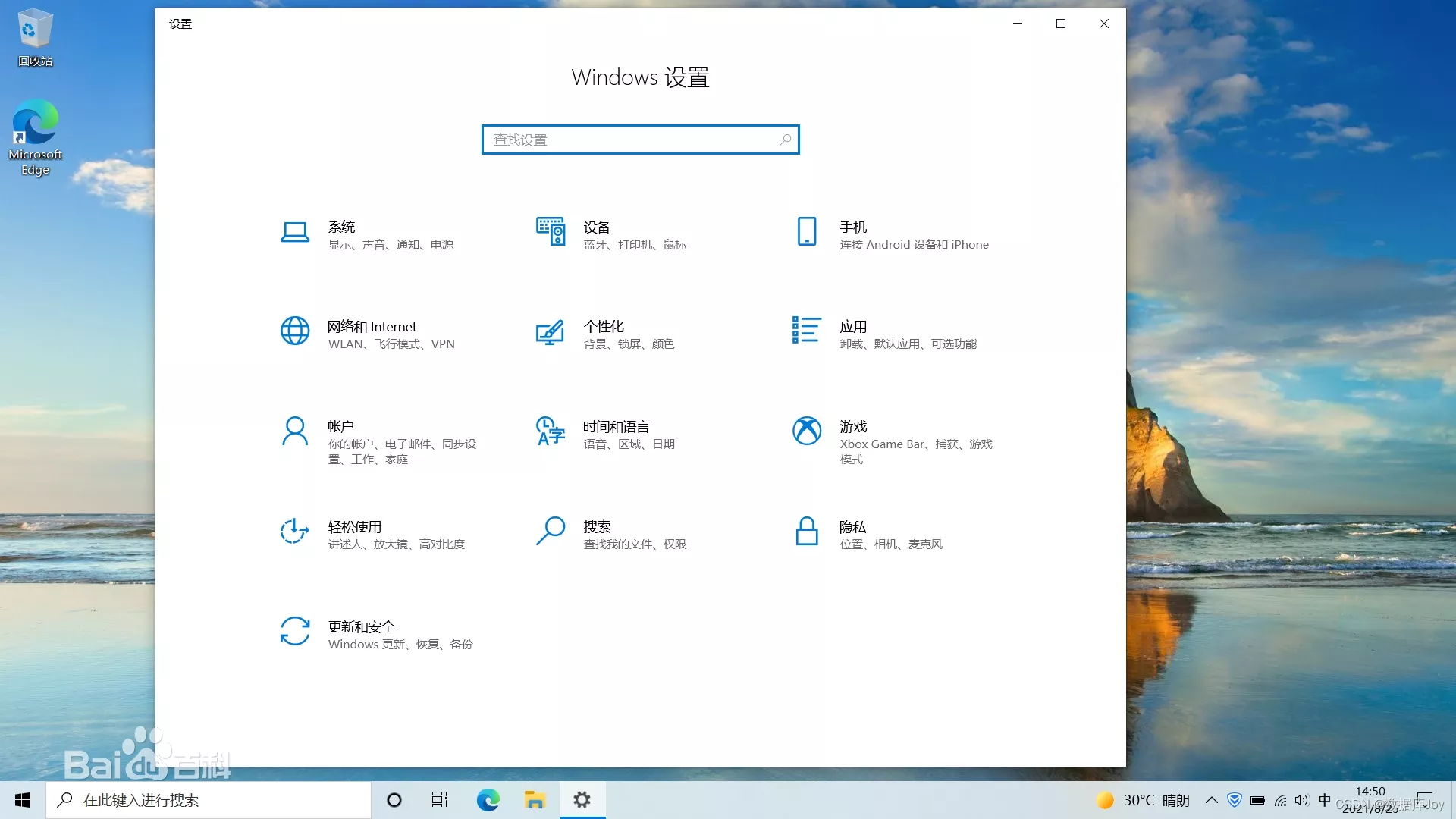
Windows 10系统成为了智能手机、PC、平板、Xbox One、物联网和其他各种办公设备的心脏,使设备之间提供无缝的操作体验。
——网易网
Windows 10操作系统在易用性和安全性方面有了极大的提升,除了针对云服务、智能移动设备、自然人机交互等新技术进行融台外,还对固态硬盘、生物识别、高分辨率屏幕等硬件进行了优化完善与支持。从技术角度来讲,Windows 10操作系统是一款优秀的消费级别操作系统。
——李志鹏
有传言称,这是微软最后一代Windows版本,Windows之路也止步于此。
但时至今日,Windows10任然在不断更新中,已经发布到22H2版本。新的操作系统也已发布。
5.焕然一新
Windows11——又开始了
发布时间:2021年10月5日
Windows 11提供了许多创新功能,增加了新版开始菜单和输入逻辑等 ,支持与时代相符的混合工作环境,侧重于在灵活多变的体验中提高最终用户的工作效率。

磁贴时代似乎过去了,win11回归了win7时的圆角设计。
Windows 11的开始菜单在继承了前代系统圆角、毛玻璃这些外观属性外,增加了搜索栏。动态磁贴被彻底删除,取而代之是简化后的“图标”以及由算法驱动的推荐列表。任务栏采用居中式,但会提供一个开关用于调整。
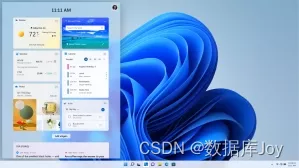
Win11也移除了诸多功能;
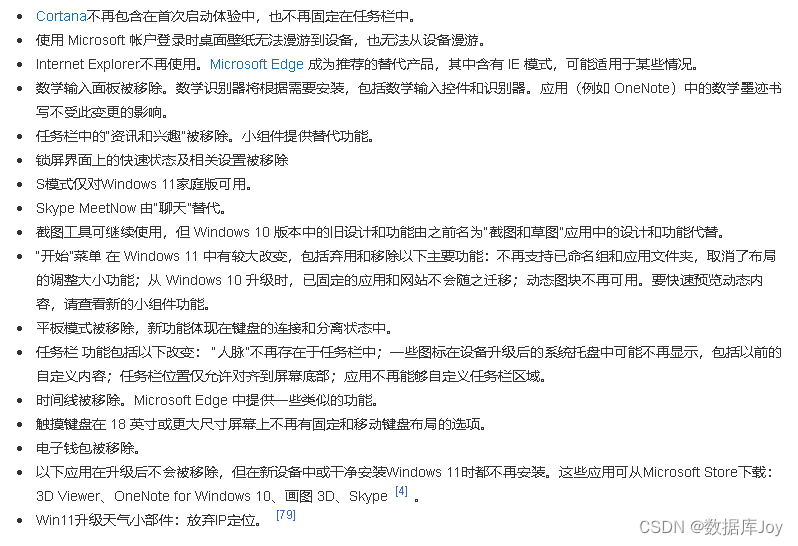
经过一次次的更新,这个系统也从漏洞百出开始逐渐好用了起来。2022年5月11日,微软现推送了 Windows 11 KB5013943 版本更新,主要是一些 bug 修复和小改进,没有附带新功能。安装完补丁后,Win11 正式版版本号更新至 22000.675,用户将看到 Windows Search 的新界面。
这篇关于Windows发展史1985-2022的文章就介绍到这儿,希望我们推荐的文章对编程师们有所帮助!






